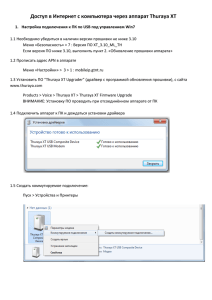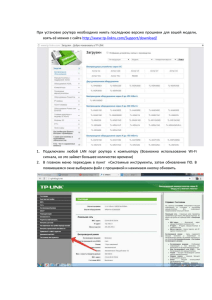Micrologic_Compact NSX_firmware_update(rus
реклама
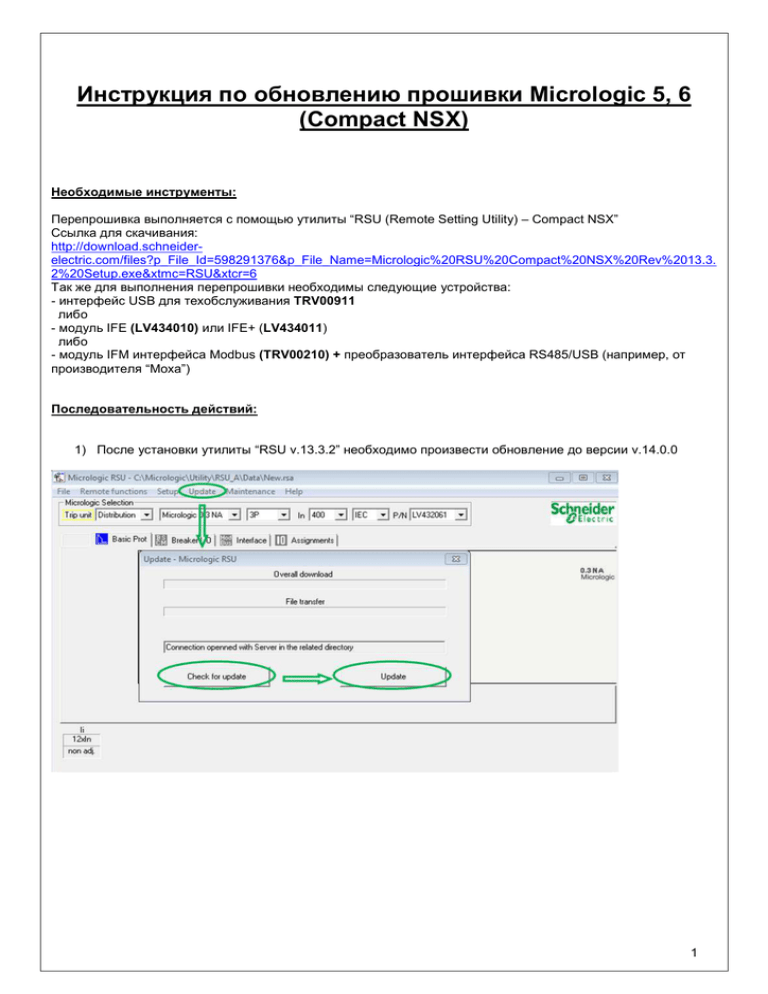
Инструкция по обновлению прошивки Micrologic 5, 6 (Compact NSX) Необходимые инструменты: Перепрошивка выполняется с помощью утилиты “RSU (Remote Setting Utility) – Compact NSX” Cсылка для скачивания: http://download.schneiderelectric.com/files?p_File_Id=598291376&p_File_Name=Micrologic%20RSU%20Compact%20NSX%20Rev%2013.3. 2%20Setup.exe&xtmc=RSU&xtcr=6 Так же для выполнения перепрошивки необходимы следующие устройства: - интерфейс USB для техобслуживания TRV00911 либо - модуль IFE (LV434010) или IFE+ (LV434011) либо - модуль IFM интерфейса Modbus (TRV00210) + преобразователь интерфейса RS485/USB (например, от производителя “Moxa”) Последовательность действий: 1) После установки утилиты “RSU v.13.3.2” необходимо произвести обновление до версии v.14.0.0 1 2) Скачивание прошивок. 2 3 4 3) Настройка конфигурации подключения Micrologic. В случае использования интерфейса техобслуживания TRV00911 в меню “Channel” следует выбрать “USB Maint. Module” 5 В случае использования модуля IFE (LV434010) или IFE+ (LV434011) в меню “Channel” следует выбрать “TCPIP-ULP” , после чего задать IP-адресс модуля IFE / IFE+ (адрес 169.254.YY.ZZ, где YY и ZZ – два последних байта MAC-адреса модуля IFE, указанные на этикетке на корпусе IFE) В случае использования модуля IFM (TRV00210) совместно с преобразователем интерфейса RS485/USB в меню “Channel” следует выбрать “USB/RS232C-Modbus”, после чего задать адрес Modbus, соответствующий адресу, установленному на передней панели модуля IFM 6 4) Выполнение соединения с Micrologic В случае успешного соединения в окне утилиты RSU добавятся пиктограммы Так же будут отображены уставки защит, заданные на Micrologic. 7 5) Изменение профиля пользователя По умолчанию задан профиль пользователя «Commissioning» 8 Для выполнения перепрошивки Micrologic необходимо задать профиль пользователя «Schneider Service» Далее в поле для ввода пароля необходимо ввести «Schneider» 9 6) Выполнение перепрошивки Micrologic В меню «Device file update» выбрать «Micrologic» 10 Для получения информации о текущей версии прошивки Micrologic следует нажать кнопку «Get device file version» 11 Выбор файла прошивки – кнопка «Select file to upload» Файлом прошивки Micrologic является файл с наименованием «ARGOS_Exploit» 12 Загрузка прошивки в Micrologic 13 Далее начинается процесс перепрошивки Micrologic После успешного выполнения перепрошивки RSU выдает сообщение «successfull» Обновление прошивки устройств FDM121, IFM, IFE , I/O, а так же интерфейса техобслуживания TRV00911 выполняется аналогично. 14